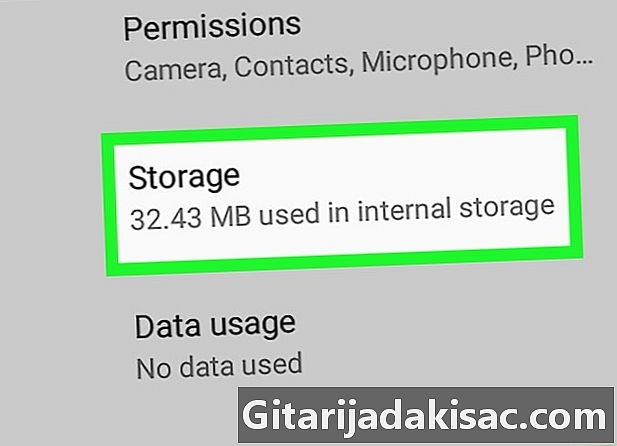
কন্টেন্ট
- পর্যায়ে
- পদ্ধতি 1 ক্যাশে এবং ডেটা মুছুন
- পদ্ধতি 2 আনইনস্টল করুন এবং অ্যাপ্লিকেশনটি পুনরায় ইনস্টল করুন
- পদ্ধতি 3 ডিফল্ট এস অ্যাপ্লিকেশন পরিবর্তন করুন
- পদ্ধতি 4 আপনার সিম কার্ড থেকে সিম কার্ডটি সরান
যদি আপনার অ্যান্ড্রয়েড ক্রমাগত আপনাকে নতুন বা অপঠিত বিজ্ঞপ্তিগুলি দেখাচ্ছে যা অস্তিত্বহীন, তবে এটি প্রায়শই আপনার অ্যাপ্লিকেশন থেকে ক্যাশে বা ডেটা সংরক্ষণ করা হয়। কখনও কখনও এই সমস্যাগুলি স্বয়ংক্রিয়ভাবে অদৃশ্য হয়ে যায় যখন আপনি একটি নতুন গ্রহণ করেন, যার অর্থ আপনি কাউকে আপনাকে এটি প্রেরণ করতে জিজ্ঞাসা করতে পারেন যে এটি কাজ করে কিনা। যদি সমস্যাটি থেকে যায়, আপনি অযাচিত বিজ্ঞপ্তিগুলি স্থায়ীভাবে মুছতে কিছু টিপস ব্যবহার করতে পারেন।
পর্যায়ে
পদ্ধতি 1 ক্যাশে এবং ডেটা মুছুন
-
অ্যাপটি খুলুন Open সেটিংস
. আপনি এটি অ্যাপ্লিকেশন ড্রয়ারে পাবেন।- আপনি যদি অপঠিত বিজ্ঞপ্তিগুলি পেয়ে থাকেন যা আপনি ইতিমধ্যে খুলেছেন (বা আপনার ই অ্যাপ্লিকেশনটির ইনবক্সে উপস্থিত না হন), এই পদ্ধতিটি ব্যবহার করে দেখুন। এটি অ্যাপ্লিকেশন আইকনে ছোঁড়ার সমস্যাগুলিও সমাধান করতে পারে যা সমস্ত অপঠিত পড়ার সময় সংখ্যাটি অপঠিতদের নির্দেশ করে।
- কখনও কখনও, নতুন সমস্যা প্রাপ্ত হওয়ার পরে এই সমস্যাগুলি স্বয়ংক্রিয়ভাবে অদৃশ্য হয়ে যায়। কারও কাছে আপনাকে একটি প্রেরণ করতে বলুন এটি কিনা সমস্যার সমাধান করে see
-
মেনু আলতো চাপুন অ্যাপ্লিকেশন. এই মেনুর নামটি ডিভাইস থেকে আলাদা হয়ে থাকে তবে এটিতে সর্বদা শব্দটি থাকবে অ্যাপ অথবা আবেদন.- যদি আপনার অ্যান্ড্রয়েড সমস্ত ডিফল্ট অ্যাপ্লিকেশন প্রদর্শন না করে তবে বিকল্পটি টিপুন সব। এটি সম্ভবত একটি ট্যাব আকারে আসে, তবে কখনও কখনও আপনাকে একটি মেনু খুলতে হবে এবং এর মতো কিছু নির্বাচন করতে হবে সমস্ত অ্যাপ্লিকেশন দেখুন.
-
আপনার ই এর আবেদন নির্বাচন করুন। যে অ্যাপ্লিকেশনটিতে আপনি মুছে ফেলা যায় না এমন বিজ্ঞপ্তিগুলি গ্রহণ করা চালিয়ে যান তা চয়ন করুন। -
ভিতরে যাও স্টোরেজ. এটি সাধারণত পৃষ্ঠার একটি বোতাম।- যদি আপনি একটি বিকল্প দেখতে পান যা বলবে ক্যাশে সাফ করুন পরিবর্তে স্টোরেজআপনি এই পদক্ষেপ এড়াতে পারেন।
-
প্রেস ক্যাশে সাফ করুন. এই বিকল্পটি অ্যাপ্লিকেশন ক্যাশে সাফ করে, যা সমস্যার সমাধান করা উচিত।- আপনি যদি সাম্প্রতিক নয় এমন বিজ্ঞপ্তিগুলি পাওয়া চালিয়ে যান তবে এই পদ্ধতিটি দিয়ে চালিয়ে যান।
-
চয়ন করুন ডেটা মুছুন. আপনি সেটিংস এবং পছন্দ হিসাবে ডেটা হারাতে পারেন যে একটি নিশ্চিতকরণ দেখতে পাবেন। -
নিশ্চিত করতে পর্দার নির্দেশাবলী অনুসরণ করুন। আশা করি, অ্যাপ্লিকেশন ডেটা সরানো সমস্যার সমাধান করা উচিত। আপনি ইতিমধ্যে দেখেছেন যে বিজ্ঞপ্তি পেতে অবিরত থাকলে, অন্য একটি পদ্ধতি চেষ্টা করুন।
পদ্ধতি 2 আনইনস্টল করুন এবং অ্যাপ্লিকেশনটি পুনরায় ইনস্টল করুন
-
আপনার অ্যান্ড্রয়েডের অ্যাপ্লিকেশন ড্রয়ারটি খুলুন
. অ্যাপ্লিকেশন ড্রয়ারটি খোলার জন্য, আইকন টিপুন অ্যাপসযা সাধারণত হোম স্ক্রিনের নীচে থাকে। যদি আপনার অ্যান্ড্রয়েড কোনও রি অ্যাপ্লিকেশন (যেমন হোয়াটসঅ্যাপ, হ্যাঙ্গআউট, বা ফেসবুক মেসেঞ্জার) এর জন্য ভুল বিজ্ঞপ্তি বা ট্যাগ দেখায়, আপনি অ্যাপটি আনইনস্টল করে পুনরায় ইনস্টল করার চেষ্টা করতে পারেন। এবং পরিষেবা ডেটা মুছুন BadgeProvider .- যদি আপনি সেই স্থানে একাধিক বিন্দু বা একাধিক স্কোয়ার সহ কোনও আইকন না দেখেন, তবে নিজের আঙুলটি হোম স্ক্রিনে উপরে এবং নীচে স্লাইড করুন।
-
ই অ্যাপ্লিকেশন আইকন টিপুন এবং ধরে রাখুন। 1 সেকেন্ডের পরে আপনি ঝুড়ির আকারে একটি আইকন দেখতে পাবেন (বা শব্দটি আনইনস্টল) স্ক্রিনের উপরে বা নীচে উপস্থিত হবে। আপনার আঙুলটি খুলে ফেলবেন না। -
আইকনটি ট্র্যাশে টেনে আনুন। যদি আপনার অ্যান্ড্রয়েড বিকল্পটি প্রদর্শন করে আনইনস্টল, এতে আইকনটি টেনে আনুন এবং অ্যাপ্লিকেশনটি আনইনস্টল করতে আপনার আঙুলটি সরান।- যদি অ্যাপ্লিকেশনটি আপনার অ্যান্ড্রয়েডে ডিফল্টরূপে ইনস্টল করা থাকে এবং আনইনস্টল করা যায় না, তবে পরবর্তী পদক্ষেপে এগিয়ে যান।
-
আপনার অ্যান্ড্রয়েড সেটিংস খুলুন
. আবেদন সেটিংস অ্যাপ্লিকেশন ড্রয়ারে রয়েছে। -
মেনু আলতো চাপুন অ্যাপস. আপনার Android এর সংস্করণ অনুসারে, এই বিকল্পটি হতে পারে অ্যাপ্লিকেশন এবং বিজ্ঞপ্তি অথবা অ্যাপ্লিকেশন। আপনার ডিভাইসে অ্যাপসের একটি তালিকা প্রদর্শন করতে আলতো চাপুন।- যদি আপনার অ্যান্ড্রয়েড সমস্ত ডিফল্ট অ্যাপ্লিকেশন প্রদর্শন না করে তবে বিকল্পটি টিপুন সব। এই বিকল্পটি কোনও ট্যাব হিসাবে উপস্থিত হতে পারে তবে কখনও কখনও আপনাকে একটি মেনু খুলতে হবে এবং নির্বাচন করতে হবে সমস্ত অ্যাপ্লিকেশন দেখুন.
-
বিকল্পটিতে নীচে স্ক্রোল করুন BadgeProvider. এটি আপনার অ্যান্ড্রয়েডে একটি ডিফল্ট সিস্টেম অ্যাপ্লিকেশন যা আইকন প্যাডে প্রদর্শিত নম্বরটি নিয়ন্ত্রণ করে। -
নির্বাচন করা স্টোরেজ. আপনি যদি এই বিকল্পটি না দেখেন তবে কেবল পরবর্তী পদক্ষেপে যান। -
প্রেস ডেটা মুছুন. আপনি একটি নিশ্চিতকরণ দেখতে পাবেন। -
মোছার বিষয়টি নিশ্চিত করুন। প্রক্রিয়া শেষে, আপনি হোম স্ক্রিনে ফিরে আসতে সক্ষম হবেন। -
আপনার আবেদন আবার ডাউনলোড করুন। এখন বিজ্ঞপ্তি পরিষেবাটি পুনরায় সেট করা হয়েছে, আপনি কোনও ভুল ট্যাবলেট নম্বর দেখতে পাবেন না।
পদ্ধতি 3 ডিফল্ট এস অ্যাপ্লিকেশন পরিবর্তন করুন
-
প্লে স্টোর থেকে অ্যাপটি ডাউনলোড করুন
. যদি আপনার অ্যান্ড্রয়েডের ডিফল্ট অ্যাপ্লিকেশনটি অস্তিত্বহীন এমন নতুন সমস্যা সম্পর্কে আপনাকে অবহিত করতে থাকে তবে আপনি অন্য স্ট্রিমিং অ্যাপ্লিকেশনটি ব্যবহার করে সমস্যার সমাধান করতে পারেন। এটি উপলব্ধ প্রচুর বিকল্পগুলির মধ্যে একটি, তবে এটি সেরা পছন্দ (আপনি এটি রাখার পরিকল্পনা না করলেও)।- The প্লে স্টোর আপনার অ্যান্ড্রয়েডের অ্যাপ্লিকেশন ড্রয়ারে রয়েছে।
- গুলি ডাউনলোড করতে টাইপ করুন গুলি প্লে স্টোরের অনুসন্ধান বারে, অনুসন্ধান বোতামটি টিপুন এবং তারপরে আবার INSTALL গুগলের অ্যাপের পাশে to
-
অ্যাপ্লিকেশন খুলুন। এটি অ্যাপ্লিকেশন ড্রয়ারে একটি সাদা আলোচনা বুদ্বুদ সহ একটি নীল আইকন। -
স্ক্রিনে নির্দেশাবলী অনুসরণ করুন। আপনি এটি খোলার সাথে সাথে এটিকে ডিফল্ট অ্যাপ্লিকেশন হিসাবে ব্যবহার করার অনুরোধ জানানো হবে। আপনি একবার আপনার ডিফল্ট অ্যাপ্লিকেশন হয়ে গেলে আপনার ফলাফলগুলি ভিতরে প্রদর্শিত হবে।- আপনার কার্ডগুলি ভিতরে প্রদর্শিত হওয়ার আগে আপনাকে তাকে অনুমতি দিতে হতে পারে।
-
আপনি যে বিজ্ঞপ্তিগুলি গ্রহণ করেন তার জন্য অবস্থানটি সন্ধান করুন। কিছু ভুল হয়েছে তা দেখানোর জন্য আপনি একটি লাল বিস্মৃতি বা অন্য ইঙ্গিত দেখতে পাবেন। এটি এখনও সম্ভব যে ত্রাণ প্রদর্শনটি এখনও পড়েনি। -
সমস্যার উপর দীর্ঘ প্রেস। কয়েক মুহুর্তের পরে আপনি দেখতে পাবেন বিভিন্ন আইকনটি স্ক্রিনের শীর্ষে উপস্থিত হবে। -
মুছে ফেলুন আইকন নির্বাচন করুন। এটি দেখতে ঝুড়ির মতো এবং স্ক্রিনের শীর্ষে। এটি আপনার ফোন থেকে সরানো হবে এবং এটি আপনাকে আর কোনও অযাচিত বিজ্ঞপ্তি প্রেরণ করবে না।- যারা আপনাকে নিয়মিত বিজ্ঞপ্তি প্রেরণ করে তাদের প্রত্যেকের জন্য একই কাজ করুন।
-
আপনার স্বাভাবিক অ্যাপ্লিকেশন নির্বাচন করুন। আপনি যদি অ্যাপ্লিকেশনটি ব্যবহার চালিয়ে যেতে চান (এটি তুলনামূলকভাবে স্থিতিশীল!), আপনি এই পদক্ষেপটি এড়িয়ে যেতে পারেন। যদি তা না হয় তবে আপনি নিজের স্বাভাবিক অ্যাপ্লিকেশনটিতে ফিরে আসতে পারেন।- একটি স্যামসুং গ্যালাক্সিতে:
- অ্যাপ্লিকেশন খুলুন সেটিংস (অ্যাপ্লিকেশন ড্রয়ারে খচিত চাকা আইকন);
- প্রেস অ্যাপস ;
- উপরের ডানদিকে 3-পয়েন্ট মেনু নির্বাচন করুন;
- পছন্দ ডিফল্ট অ্যাপ্লিকেশন ;
- প্রেস রি এর আবেদন ;
- আপনার সাধারণ অ্যাপটি নির্বাচন করুন এবং টিপুন ঠিক আছে.
- অন্যান্য মডেলগুলিতে:
- অ্যাপ্লিকেশন খুলুন সেটিংস আপনার অ্যান্ড্রয়েড (অ্যাপ্লিকেশন ড্রয়ারে খচিত চাকা আইকন);
- প্রেস অ্যাপ্লিকেশন এবং বিজ্ঞপ্তি ;
- অপশনটিতে স্ক্রোলটি স্ক্রোল করুন উন্নত ;
- পছন্দ ডিফল্ট অ্যাপ্লিকেশন ;
- প্রেস এসএমএস অ্যাপ্লিকেশন ;
- আপনার স্বাভাবিক অ্যাপ্লিকেশন নির্বাচন করুন।
- একটি স্যামসুং গ্যালাক্সিতে:
পদ্ধতি 4 আপনার সিম কার্ড থেকে সিম কার্ডটি সরান
-
ডিফল্ট এর ই অ্যাপ্লিকেশন খুলুন। আপনি যদি এখনও আপনার অ্যাপ্লিকেশনটির প্যাচটিতে বিজ্ঞপ্তি বা একটি ভুল নম্বর মুছতে নিশ্চিত না হন তবে এই পদ্ধতিটি ব্যবহার করে দেখুন। অ্যাপ্লিকেশনটি সাধারণত হোম স্ক্রিনের নীচে অবস্থিত।- বিকল্পগুলি প্রয়োগ থেকে প্রয়োগের ক্ষেত্রে পৃথক হয়।
-
অ্যাপ্লিকেশন মেনুতে যান। মেনুর অবস্থান পৃথক হতে পারে তবে এটি সাধারণত পর্দার উপরের বাম বা উপরে ডানদিকে থাকে। -
বিকল্প টিপুন সেটিংস. -
বিভাগটি অনুসন্ধান করুন এবং নির্বাচন করুন সিম কার্ড পরিচালনা. এর অবস্থান পৃথক হতে পারে, তবে সাধারণভাবে আপনাকে প্রথমে দেখেগুলির জন্য একটি বিকল্প নির্বাচন করতে হবে। এটি সিম কার্ডে সঞ্চিত এসগুলির একটি তালিকা প্রদর্শন করবে। -
আপনি মুছে ফেলতে চান আইটেম নির্বাচন করুন। একটি দীর্ঘ-টিপুন এবং আপনি মুছতে চান এমন অন্যান্য আইটেম নির্বাচন করুন। -
চয়ন করুন অপসারণ অথবা মুছে দিন. নির্বাচিত গুলি আপনার ফোনের সিম কার্ড থেকে সরানো হবে। কয়েকটি সম্ভাবনার সাথে, আপনি আর আপনার অ্যান্ড্রয়েডে পপ-আপ বিজ্ঞপ্তি পাবেন না।